Partagez un didacticiel sur la façon de rétrograder iOS 16. S'il y a trop de bugs, veuillez patienter.
Après que certains utilisateurs Apple ont mis à niveau leurs appareils vers iOS 16, ils constatent qu'il y a encore de nombreux bugs ou problèmes mineurs et souhaitent les rétrograder vers la version précédente pour les utiliser. Alors, comment rétrograder le système iOS 16 ?Quelles sont les méthodes spécifiques ?

Comment rétrograder iOS16
la première méthode
Tout d'abord, téléchargez la dernière version stable du micrologiciel du système iOS14 ou iOS15 correspondant à votre appareil iPhone, puis rétrogradez-le via iTunes.
1. Téléchargez le firmware officiel du système iOS14 et iOS15 et assurez-vous de sélectionner le fichier correspondant en fonction de votre modèle (si le lien de téléchargement du firmware n'est pas trouvé sur le site officiel d'Apple, vous pouvez télécharger le firmware depuis le site officiel d'Apple, recherchez le firmware de votre modèle et téléchargez-le sur votre ordinateur.)
2. Ouvrez l'application iTunes et connectez votre appareil iOS à l'ordinateur ;
3. Dans l'interface d'informations sur l'appareil d'iTunes, maintenez la touche Option enfoncée (les utilisateurs Windows maintiennent la touche Maj enfoncée) et cliquez sur le bouton « Restaurer l'iPhone... » ;
4. Recherchez le fichier du micrologiciel que vous avez téléchargé dans la fenêtre contextuelle de sélection de fichier et ouvrez-le ;
5. Cliquez à nouveau sur "Restaurer" pour confirmer. iTunes effacera tout le contenu de l'appareil et installera les derniers systèmes iOS14 et iOS15. Vous pouvez restaurer votre iPhone via une sauvegarde de données précédente et passer au système iOS16 bêta.
La deuxième méthode
1. Téléchargez et installez d'abord la dernière version d'Aisi Assistant, puis connectez l'appareil mobile à l'ordinateur à l'aide d'un câble de données ; cliquez sur "Smart Flash" ci-dessus pour accéder à l'interface "One-click Flash". Si la connexion est réussie, le le firmware sera automatiquement adapté ;
2. Sélectionnez la version iOS 15.5. Assurez-vous de cocher l'option « Regular Quick Flash », puis cliquez sur « Flash Now ».
3. Ensuite, le clignotement sera effectué automatiquement. Pendant le processus, gardez le câble de données connecté et attendez que le clignotement soit terminé.
Remarque : Vous ne devez pas sauvegarder vos données lors d'une rétrogradation !Sinon, des pommes blanches risquent d’apparaître !
Troisième méthode
PS : Cette méthode s'adresse principalement aux utilisateurs qui ont mis à niveau le système iOS16 et souhaitent rétrograder parfaitement vers le système iOS15.5. Si votre iPhone a une pomme blanche et dispose d'une sauvegarde iTunes précédente, vous pouvez également restaurer les données via cette méthode.
Nous devons d'abord télécharger et installer l'application iTunes d'Apple sur l'ordinateur. Sinon, veuillez la télécharger et l'installer depuis Baidu.Une fois l'installation terminée, ouvrez iTunes, puis connectez l'iPhone à l'ordinateur, utilisez iTunes pour sauvegarder l'iPhone, choisissez de sauvegarder sur cet ordinateur lors de la sauvegarde et souvenez-vous de l'heure de sauvegarde.
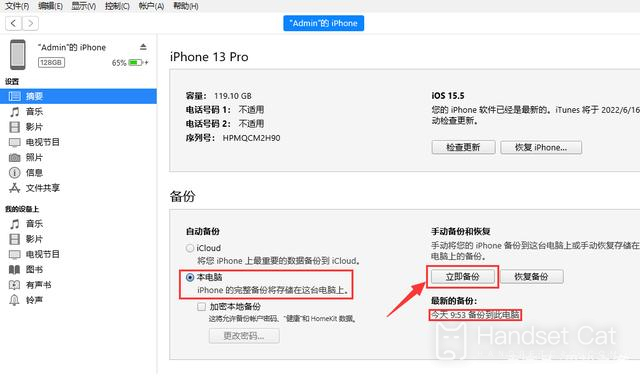
Une fois la sauvegarde terminée, nous devons d'abord rechercher le dossier de sauvegarde sur l'ordinateur. L'emplacement de sauvegarde par défaut de win7 est : C:\Users\computer username\AppData\Roaming\AppleComputer\MobileSync\Backup\.
Emplacement de sauvegarde par défaut Win10 : C:\Users\admin\AppData\Roaming\AppleComputer\MobileSync\Backup\
Recherchez le dernier fichier de sauvegarde en fonction de l'heure de sauvegarde, double-cliquez pour ouvrir le dossier, faites défiler vers le bas pour trouver info.plist, cliquez avec le bouton droit sur le fichier et choisissez de l'ouvrir avec le Bloc-notes.
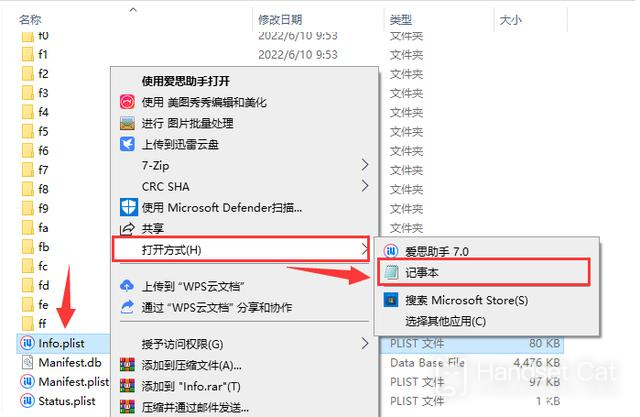
Utilisez le raccourci clavier "Ctrl+F" dans le Bloc-notes pour afficher le champ de recherche, entrez "Version du produit" pour trouver l'emplacement du fichier, remplacez 16.0" par "15.5", puis fermez le Bloc-notes et choisissez d'enregistrer.
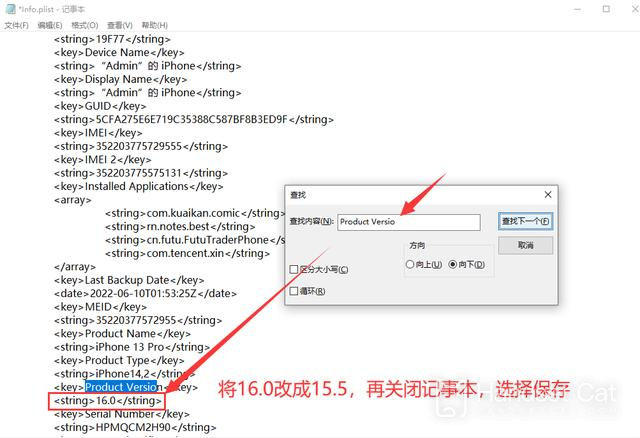
ps : Si vous ne trouvez pas le fichier info.plist, vous devez d'abord cliquer sur Afficher en haut du dossier - cocher "Projets cachés" à droite

Après avoir modifié le fichier de sauvegarde, l'étape suivante est très simple.Ouvrez simplement Aisi Assistant et téléchargez la version officielle du micrologiciel du système iOS15.5 sur la page Smart Flash. Une fois le téléchargement terminé, sélectionnez directement le flash rapide régulier.
Une fois le flashage terminé et l'iPhone atteint l'interface d'activation, nous ouvrons iTunes, cliquons sur Restaurer la sauvegarde, sélectionnons le fichier de sauvegarde qui vient d'être modifié et attendons la fin de la sauvegarde.
Lorsque nous ouvrons à nouveau l'iPhone, toutes les données peuvent être entièrement restaurées, y compris les photos, les carnets d'adresses, l'historique des discussions WeChat/QQ, etc. Même l'identifiant WeChat n'a pas besoin d'être reconnecté, vous pouvez discuter avec des amis en l'ouvrant directement.
ps : Flasher votre téléphone est risqué, c'est pourquoi l'éditeur souligne à plusieurs reprises que tout le monde doit d'abord sauvegarder vos données !
Sauvegardez d’abord vos données !Sauvegardez d’abord vos données !Pour que vous n’ayez pas le « remède aux regrets » lorsque vous ne flashez pas votre téléphone ou que vous souhaitez rétrograder !
Ce qui précède est le contenu spécifique sur la façon de rétrograder iOS 16. Les trois méthodes sont toutes réussies à 100 %. Le principe est qu'elles doivent être utilisées conformément aux exigences. Les utilisateurs qui doivent rétrograder peuvent choisir en fonction de leurs propres besoins. tu l'as appris ?













